解決win10無法存取裝置或檔案路徑的方法
- 王林轉載
- 2023-06-30 12:13:358535瀏覽
win10無法存取指定裝置路徑或檔案怎麼辦? 我們在進行win10系統使用的時候,會出現程式或檔案打不開,並提示我們無法存取指定裝置路徑,這是該怎麼辦呢?出現這種情況,很有可能是因為電腦缺乏一些檔案的存取權限,或是程式存在某些存取權限缺失,只需要我們人為賦予這個權限就可以了,下面就由小編為大家帶來 win10無法存取指定裝置路徑或檔案解決方法。

#win10無法存取指定裝置路徑或檔案解決方法
1、開啟電腦滑鼠右鍵點選電腦桌面上的【此電腦】圖示。
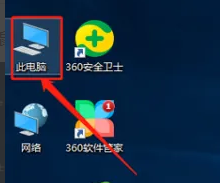
#2、在彈出的選取選擇點選【管理】一項。
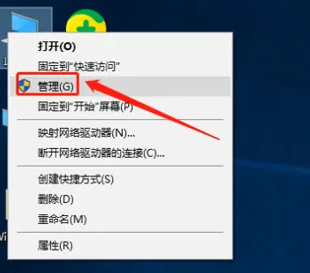
#3、在開啟的電腦管理視窗中的系統工具一欄中選擇點選【本機使用者和群組】。
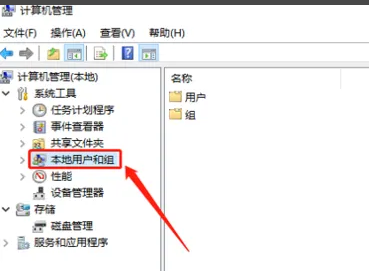
#4、在其下方的選項中選擇點選【使用者】一項。
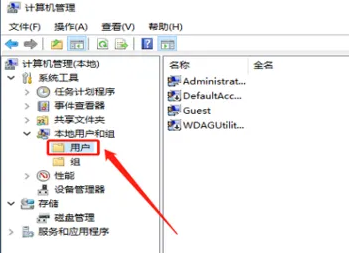
#5、在右邊開啟的使用者清單中找到【Administrator】使用者名稱。
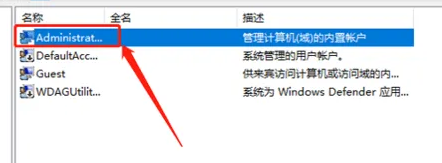
#6、雙擊開啟其屬性窗口,找到【帳戶已停用】並取消勾選此一項。
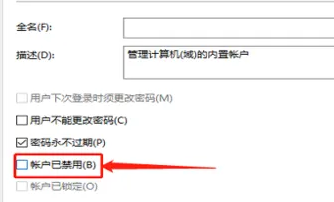
#7、取消勾選後點選下方的【確定】按鈕就可以了。
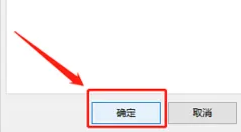
#以上便是win10無法存取指定裝置路徑或檔案怎麼辦? win10無法存取指定裝置路徑或檔案解決方法的全部內容了,更多相關資訊,請關注本站。
以上是解決win10無法存取裝置或檔案路徑的方法的詳細內容。更多資訊請關注PHP中文網其他相關文章!
陳述:
本文轉載於:chromezj.com。如有侵權,請聯絡admin@php.cn刪除

